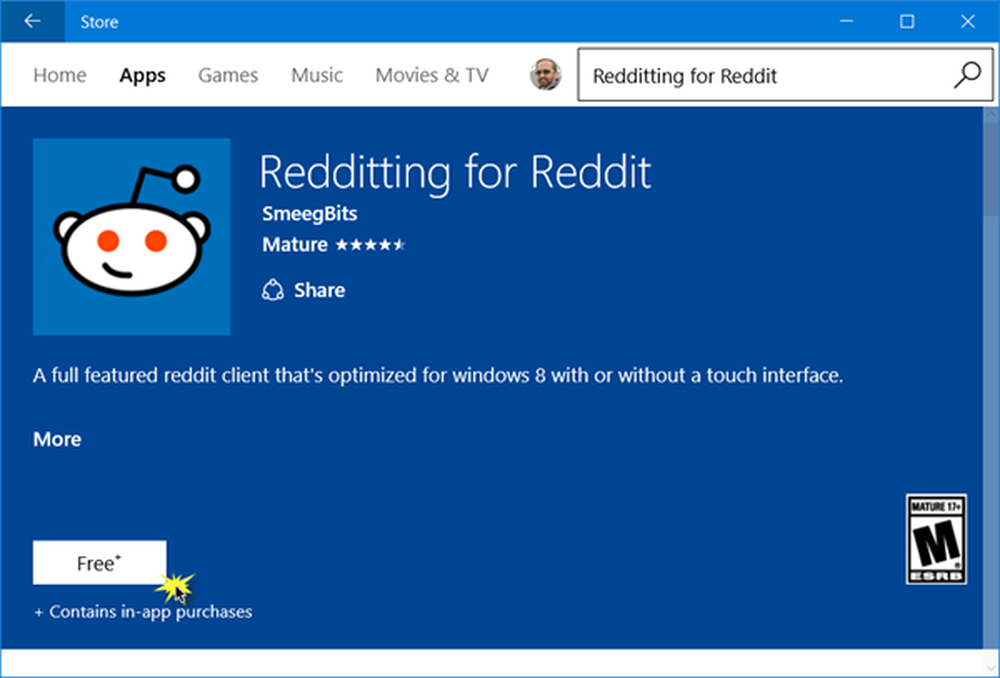Hoe Remote Server Administration Tools te installeren op Windows 10

Remote Server Administration Tools (RSAT) voor Windows 10 is een verzameling programma's voor IT-professionals. Het helpt bij het beheren van servers vanaf een Windows 10-computer. Te beginnen met Windows 10 v1809 aka update oktober 2018, moet men Remote Server Administration Tools voor Windows 10 als installeren Optionele functies of zo Functies op aanvraag.
Het programma bevat Server Manager, MMC-modules (Microsoft Management Console), consoles, Windows PowerShell-cmdlets en -providers en opdrachtregelprogramma's voor het beheer van rollen en functies die op Windows Server worden uitgevoerd.
Installeer Remote Server Administration Tools op Windows 10

Als je hardloopt Windows 10 v1809 of later, moet de RSAT-tool worden geïnstalleerd als een set "Functies op verzoek" rechtstreeks vanuit Windows 10. U kunt RSAT-hulpmiddelen op Windows 10 Professional of Windows 10 Enterprise installeren. Dat gezegd hebbende, zorg ervoor dat u RSAT niet rechtstreeks vanaf de Microsoft Download-pagina installeert.
- Open Instellingen en ga naar Apps> Apps en functies
- Klik op Optionele functies beheren> Een functie toevoegen. Hiermee worden alle optionele functies geladen die u kunt installeren.
- Scroll om de lijst met alle RSAT-tools te vinden.
- Vanaf nu zijn er achttien RSAT-tools. Afhankelijk van wat je nodig hebt, klik en installeer het.
Ga terug en je zou de voortgang van de installatie kunnen zien. Klik op de pagina Optionele functies beheren om de status te bekijken. Als u vertrouwd bent met de opdrachtregel of automatisering, kunt u Remote Server Administration Tools voor Windows 10 gebruiken DISM / add-mogelijkheid. Lees hier meer over op Microsoft.
Notitie: Wanneer u iets installeert met "Functies op verzoek", blijven ze in Windows 10-versie-upgrades.
Hoe specifieke RSAT-tools op Windows 10 v1809 te verwijderen
Als u vindt dat u geen RSAT-functie nodig hebt, kunt u de installatie ongedaan maken via de optie Functies beheren. Onthoud echter dat sommige hulpmiddelen van een ander afhankelijk zijn. Dus als u iets verwijdert, en als het een afhankelijkheid heeft, zal het mislukken.
- Navigeer naar Instellingen> Apps> Optionele functies beheren.
- Zoek de lijst met geïnstalleerde functies die hier verschijnt.
- Selecteer vervolgens de functie die u wilt verwijderen en ga terug.
Notitie: U kunt het ook verwijderen via commandoregelhulpmiddelen of automatisering met DISM / verwijder-mogelijkheid.
Remote Server Administration Tools voor Windows 10 installeren (vóór v1809)
Als u de oktober-update nog niet hebt geïnstalleerd, kunt u de RSAT-tool installeren door deze rechtstreeks van Microsoft te downloaden. Zorg ervoor dat u de juiste taal en Windows-versies selecteert. Het is beschikbaar in de volgende talen: cs-CZ, de-DE, en-US, es-ES, fr-FR, hu-HU, it-IT, ja-JP, ko-KR, nl-NL, pl- PL, pt-BR, pt-PT, ru-RU, sv-SE, tr-TR, zh-CN en zh-TW. Dit betekent dat u een relevant taalpakket moet installeren als dit afwijkt van wat u wilt gebruiken.
Na de installatie kunt u hetzelfde gedeelte Optionele functies beheren gebruiken. Voeg een deel van het gereedschap toe dat niet meer nodig is.